
Mozilla Firefoxは、ほとんどすべてのプラットフォームで利用可能なWebブラウザを無料でダウンロードして使用できるオープンソースです。シンプルでクリーンなユーザーインターフェイスにより、世界中の何百万人ものユーザーに使用されており、ミニマルであるため、古い世代の間で非常に人気があります。これは、広告なしのエクスペリエンスとアドオン拡張ツールを備えたトラックプロテクトモードをユーザーに提供します。また、場合によってはダウンロード速度が速くなります。
人気のある最新のWebブラウザーの多くと同様に、JavaScriptもサポートしています。これは、ユーザーがWebサイトからアニメーションを作成して広告を表示できることを意味します。デフォルトで有効になっていますが、実際には有効になっていませんが、FirefoxでJavaScriptを有効にする方法の答えを、その方法の手順と手順とともに以下に示します。
Windows10のFirefoxでJavaScriptをアクティブ化する方法
これらは、WindowsオペレーティングシステムのMozillaFirefoxブラウザでJavaスクリプトを有効にするために必要な手順です。
1.コンピュータシステムでFirefoxを起動します。
2.ウィンドウの上部から、アドレスバーをクリックします。

3.次のURLに移動して、詳細設定にアクセスします。
4.about:configと入力し、Enterキーを押します。
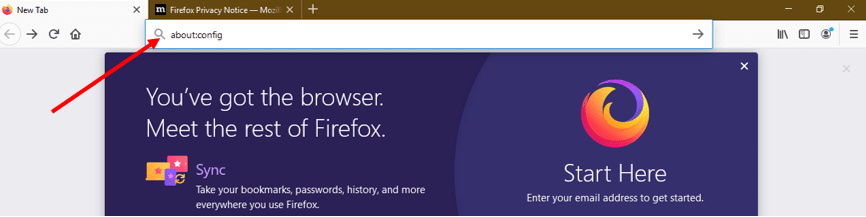
5.画面にプロンプトが表示されます。
6.[これらの設定にアクセスしようとすると警告する]の横のチェックボックスをオンにします。
7.次に、[リスクを受け入れて続行]ボタンをクリックします。
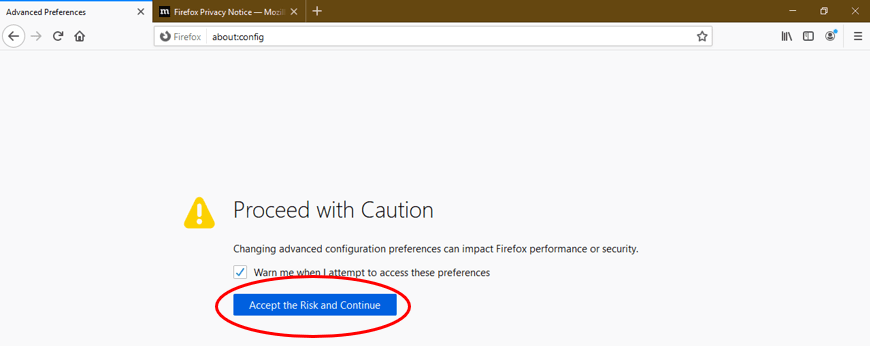
8.Firefoxのナビゲーションキーの下にある検索ボックスをクリックします。
9.JavaScriptと入力して、Enterキーを押します。

10.オプションのリストから、設定名セクションでjavascript.enabledを見つけます。

11.設定がtrueに設定されている場合、JavaScriptはすでに有効になっています。
12.falseに設定されている場合は、名前の横にある元に戻すアイコンをクリックします。
13.また、トグルアイコンをクリックして設定を切り替えることもできます。

14.これで、FirefoxブラウザでJavaScriptが有効になり、[設定]タブを閉じて設定を保存します。
注–詳細オプションを変更する場合は、慎重に行ってください。機密性の高い設定を台無しにすると、Webブラウザーが誤動作したり、完全に機能しなくなったりする可能性があります。また、潜在的な災害からあなたを救うので、アラートに注意してください。
macOSのFirefoxでJavaScriptをアクティブ化する方法
macOSを搭載したデバイスをお持ちの場合は、以下の手順に従ってFirefoxブラウザでJavaScriptを有効にしてください。
1.デバイスでMozillaFirefoxを開きます。
2.ブラウザで新しいタブにアクセスします。
3.新しいタブのアドレスバーで、次をクリックして入力します。
4.about:configをクリックし、キーボードのEnterキーを押します。
5.警告プロンプトが表示されたら、[同意して注意]ボタンを押します。
6.次に、[続行]をクリックして、設定の次のページに移動します。
7.Preferenceという名前のセクションを見つけます。
8.JavaScript行で、ダブルクリックします。
9.Firefoxブラウザーを更新すると、macOSデバイスでJavaScriptを使用する準備が整います。
FirefoxでJavaScriptを無効にする方法
FirefoxブラウザでJavaScript設定を無効にする場合は、以下の手順に従ってください。
1.デバイスでFirefoxを開きます。
2.新しいタブで、about:configと入力し、Enterキーを押します。
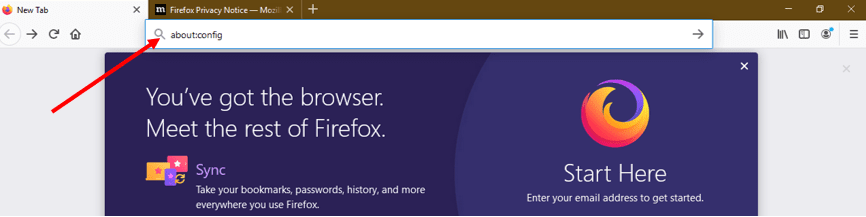
3.警告画面のプロンプトを受け入れます。
4.[リスクを受け入れて続行]ボタンをクリックします。
5.設定検索バーにJavaScriptと入力し、Enterキーを押します。

6.Javascript.enabledオプションの横で、結果がfalseになるまでトグルアイコンをクリックします。

7.ブラウザを更新して、設定を保存します。
結論
JavaScriptはプログラミング言語であり、多くの新しいWebサイトで意図したとおりに正しく機能する必要があるため、MozillaFirefoxなどのお気に入りのブラウザでJavaScriptを有効にすることが重要です。 FirefoxでJavaScriptを有効にする方法を知りたい場合は、上記の記事に必要な手順と手順を含むすべてのメソッドをリストしているので心配しないでください。